Pengaturan Fitur QR Order
Fitur QR Order merupakan fitur yang dapat membantu pelanggan memesan menu melalui scan QR Code sehingga pesanan pelanggan dapat langsung terhubung di aplikasi Kasir Pintar yang Anda gunakan. Untuk dapat menggunakan fitur QR Order, silahkan mengaktifkan trial atau langganan Plugin Food Menu terlebih dahulu.
Pengaturan Fitur QR Order
Setelah mengaktifkan trial atau langganan Plugin Food Menu, silahkan mengatur fitur QR Order melalui website / back office Kasir Pintar, dengan cara berikut :
- Login menggunakan akun owner ke website / back office Kasir Pintar
- Pilih menu Pengaturan > Toko > QR Order pada sidebar
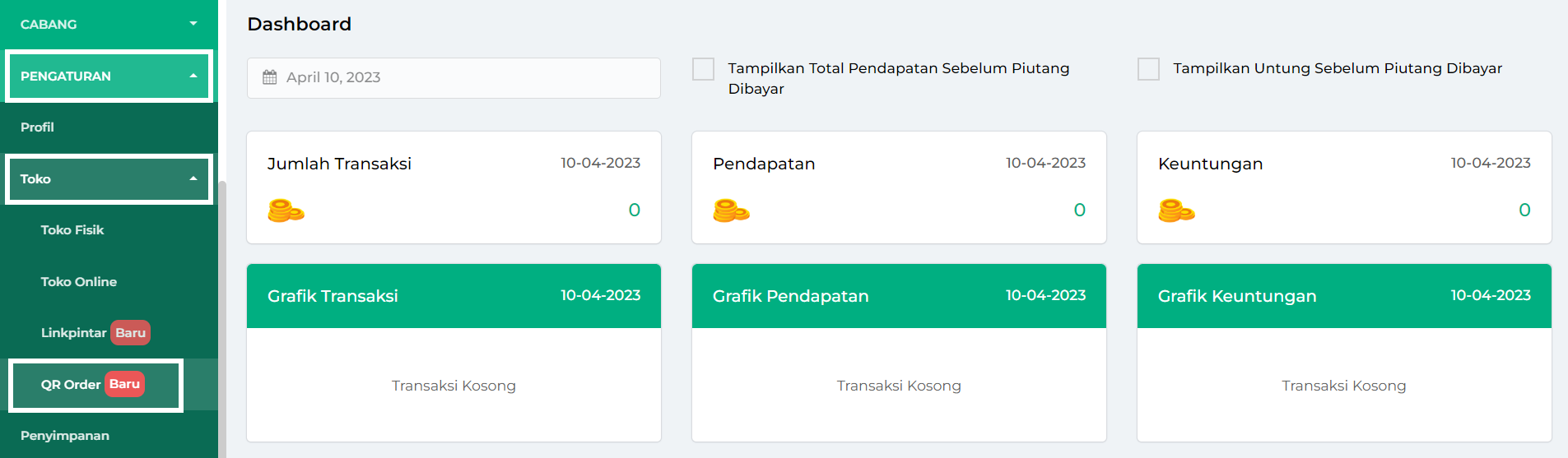
- Klik toggle “Status” hingga berwarna hijau untuk mengaktifkan fitur QR Order pada akun Anda

- Klik tombol “Simulasi QR Order” untuk mencoba simulasi penggunaan fitur QR Order yang akan digunakan oleh pelanggan

- Atur notifikasi pesanan QR Order yang akan diterima oleh akun owner maupun akun staff yang Anda miliki. Klik checkbox di samping nama akun hingga tercentang biru. Hal ini memungkinkan akun tersebut menerima notifikasi pesanan QR Order dari pelanggan.
*Pastikan staff telah memiliki hak akses “Pesanan Olshopin” untuk dapat menerima notifikasi pesanan QR Order. Silakan lihat panduan lengkapnya di bagian berikutnya.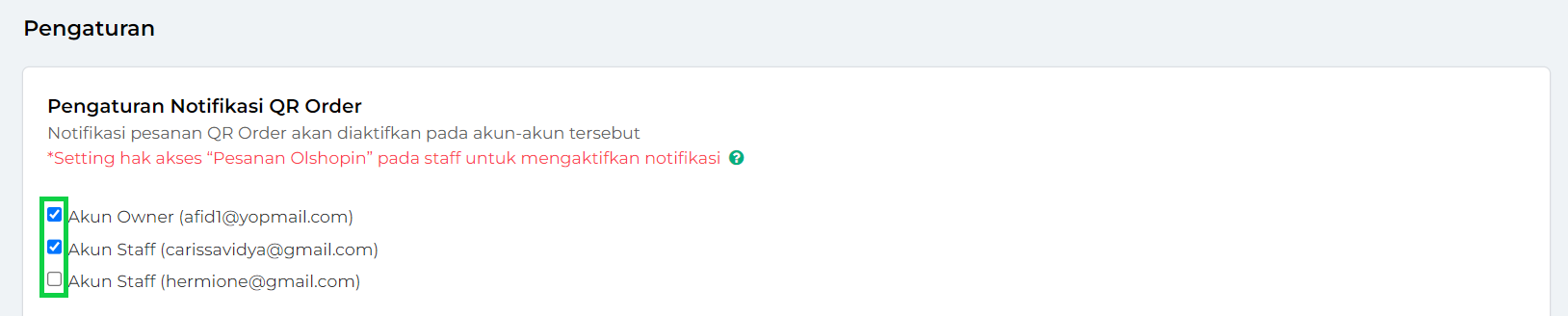
- Atur masa aktif atau masa berlaku QR Code yang telah dicetak. Pengaturan ini bertujuan untuk menghindari penyalahgunaan QR Code yang sudah tidak digunakan. Jika masa berlaku QR Code melebihi batas waktu yang ditentukan, pelanggan tidak dapat mengakses katalog toko lagi dan pelanggan perlu meminta QR Code baru kepada kasir atau pelayan.
*Untuk melihat informasi lebih lanjut terkait “Masa Aktif QR Code”, klik teks “Pelajari Selengkapnya” pada website / back office Kasir Pintar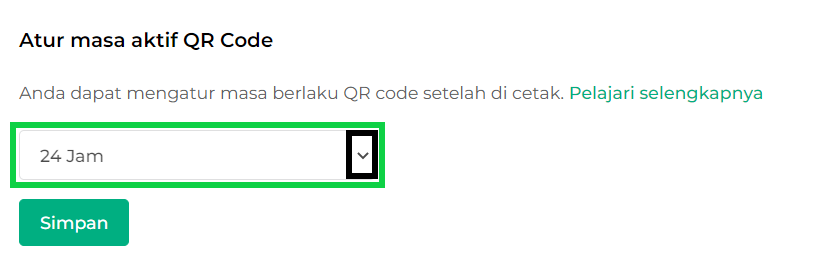
- Klik tombol Simpan untuk menyimpan pengaturan QR order
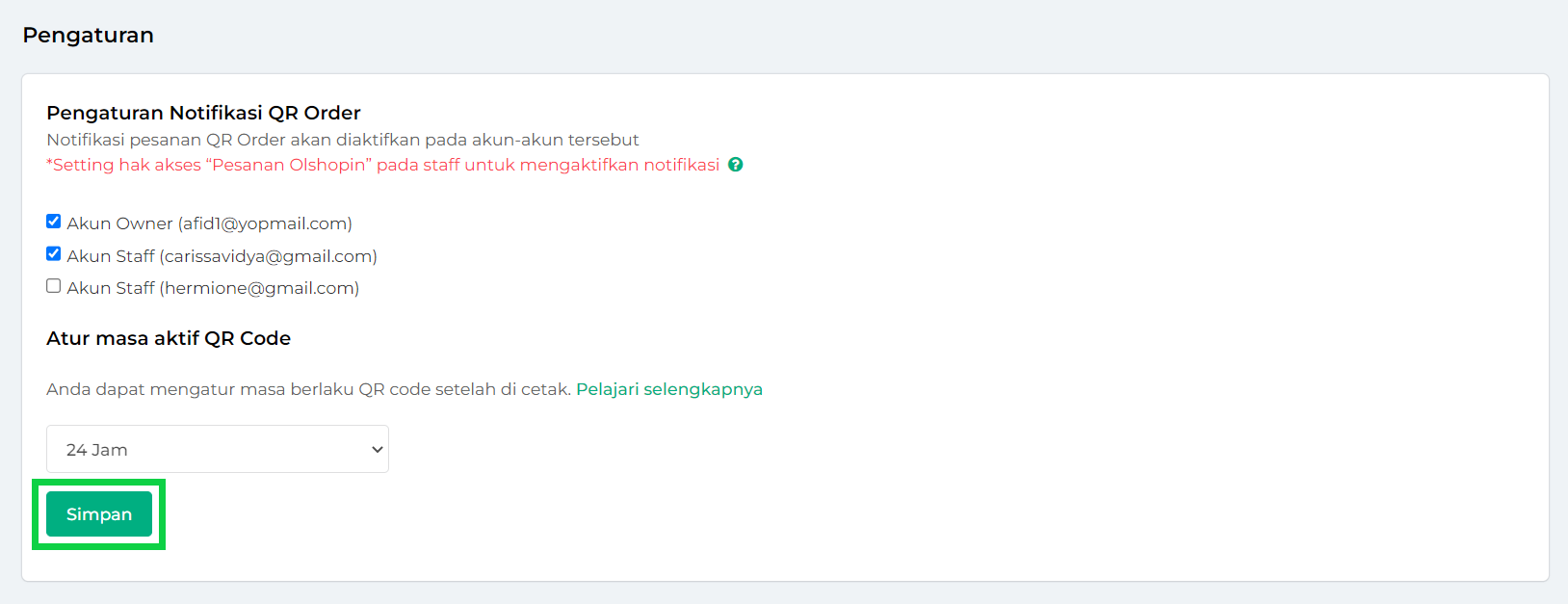
- Pengaturan QR Order telah berhasil disimpan
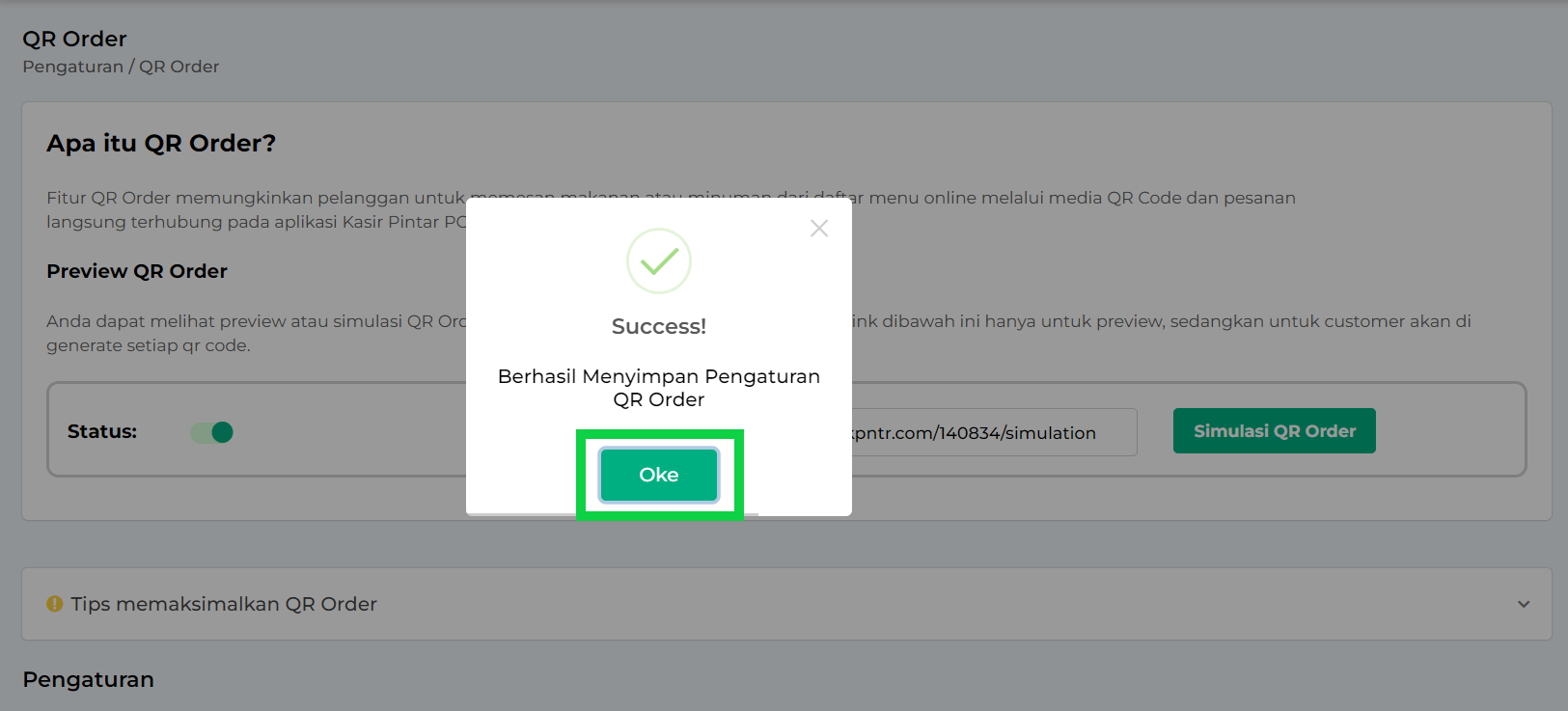
Selamat Mencoba!
FAQ
- Mengapa kotak / checkbox di samping nama akun staff berwarna abu-abu?
Kotak / checkbox berwarna abu-abu menunjukkan bahwa akun staff tersebut belum memiliki hak akses untuk menerima notifikasi pesanan QR Order. Untuk mengatasi hal ini, Anda perlu menambahkan hak akses “Pesanan Olshopin” pada staff tersebut. Bagaimana caranya? Silakan lihat panduan di bawah ini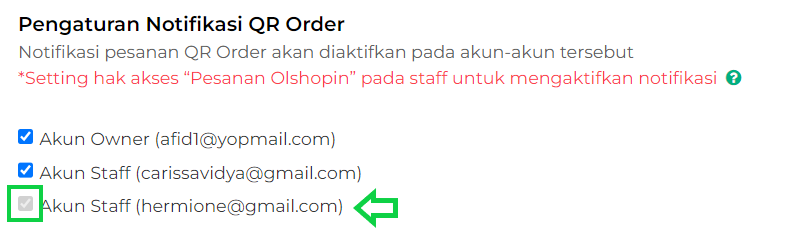
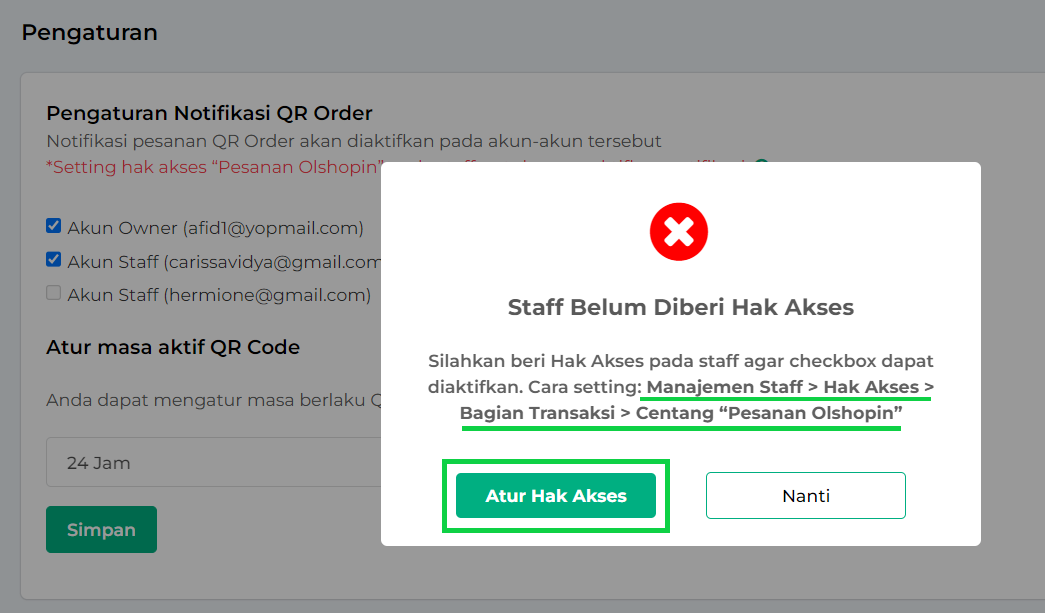
Cara Memberi Hak Akses Notifikasi Pesanan QR Order pada Staff
Untuk menerima notifikasi pesanan QR Order dari pelanggan, Anda harus mengatur akun staff yang bertanggung jawab. Pastikan akun staff tersebut memiliki akses “Pesanan Olshopin” agar staff bisa menerima notifikasi pesanan QR Order di akun yang mereka gunakan.
Berikut merupakan langkah-langkah untuk memberi hak akses “Pesanan Olshopin” pada akun staff melalui website atau back office Kasir Pintar :
- Login menggunakan akun owner ke website / back office Kasir Pintar
- Pilih menu Pengaturan > Manajemen Staff pada sidebar
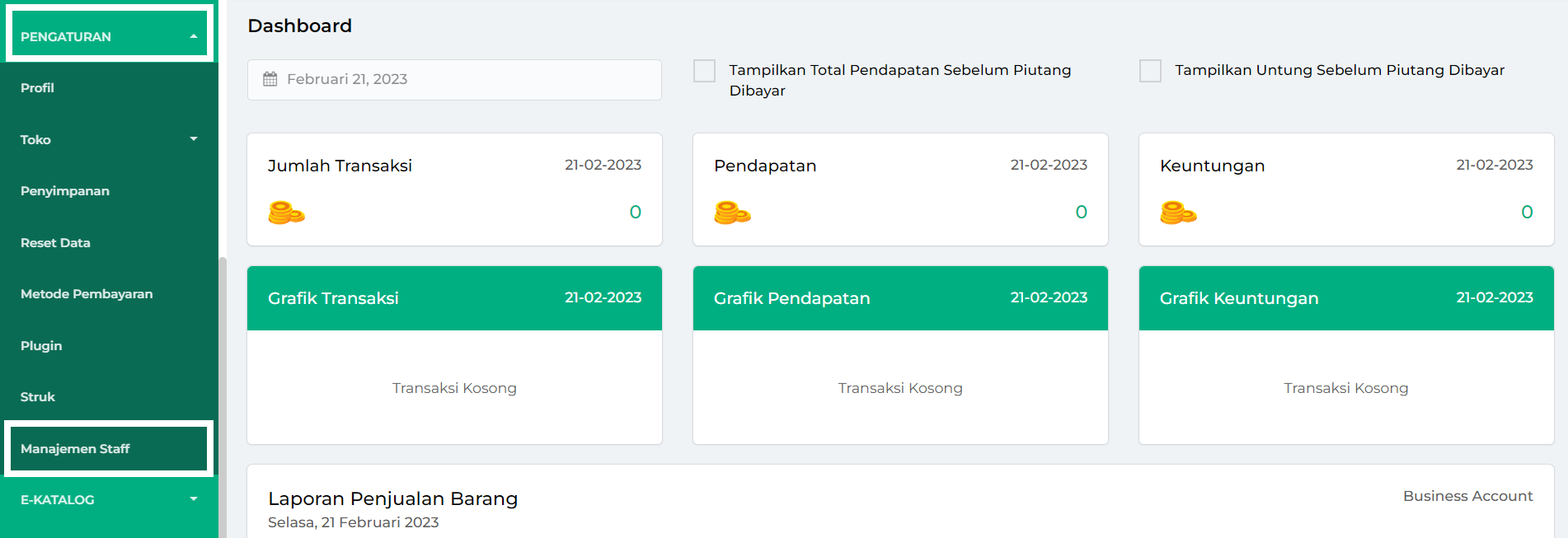
- Klik tombol Hak Akses pada staff yang akan diberikan hak akses notifikasi pesanan QR Order
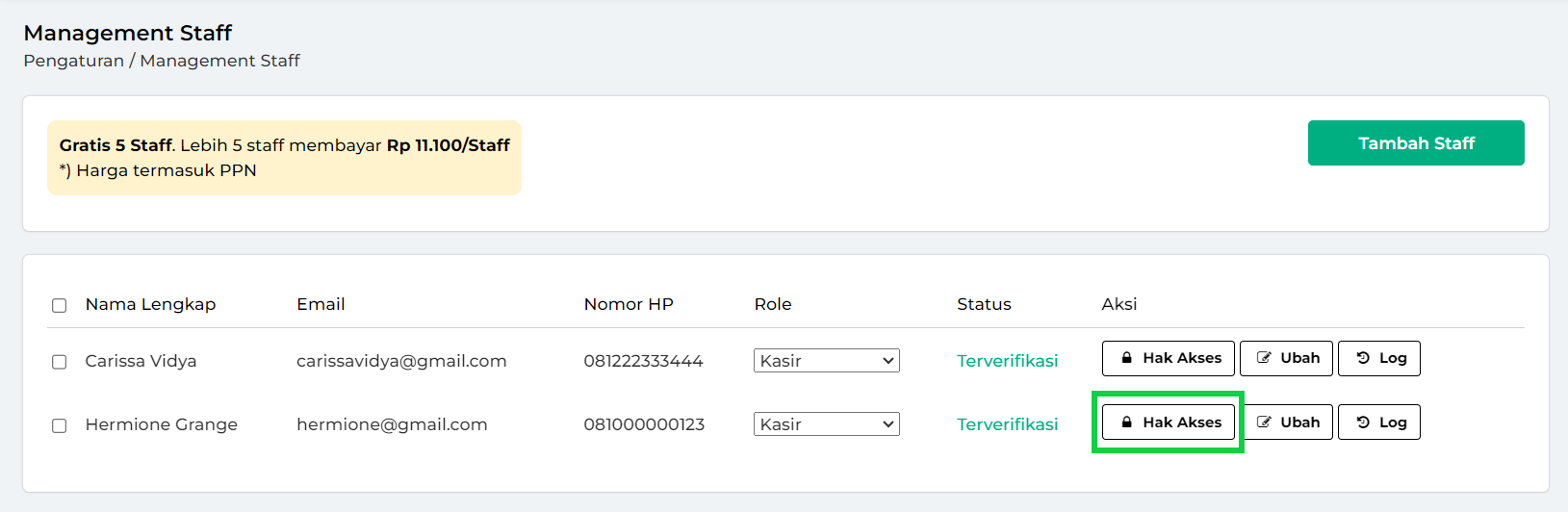
- Buka hak akses Transaksi dengan menekan icon panah bawah berikut
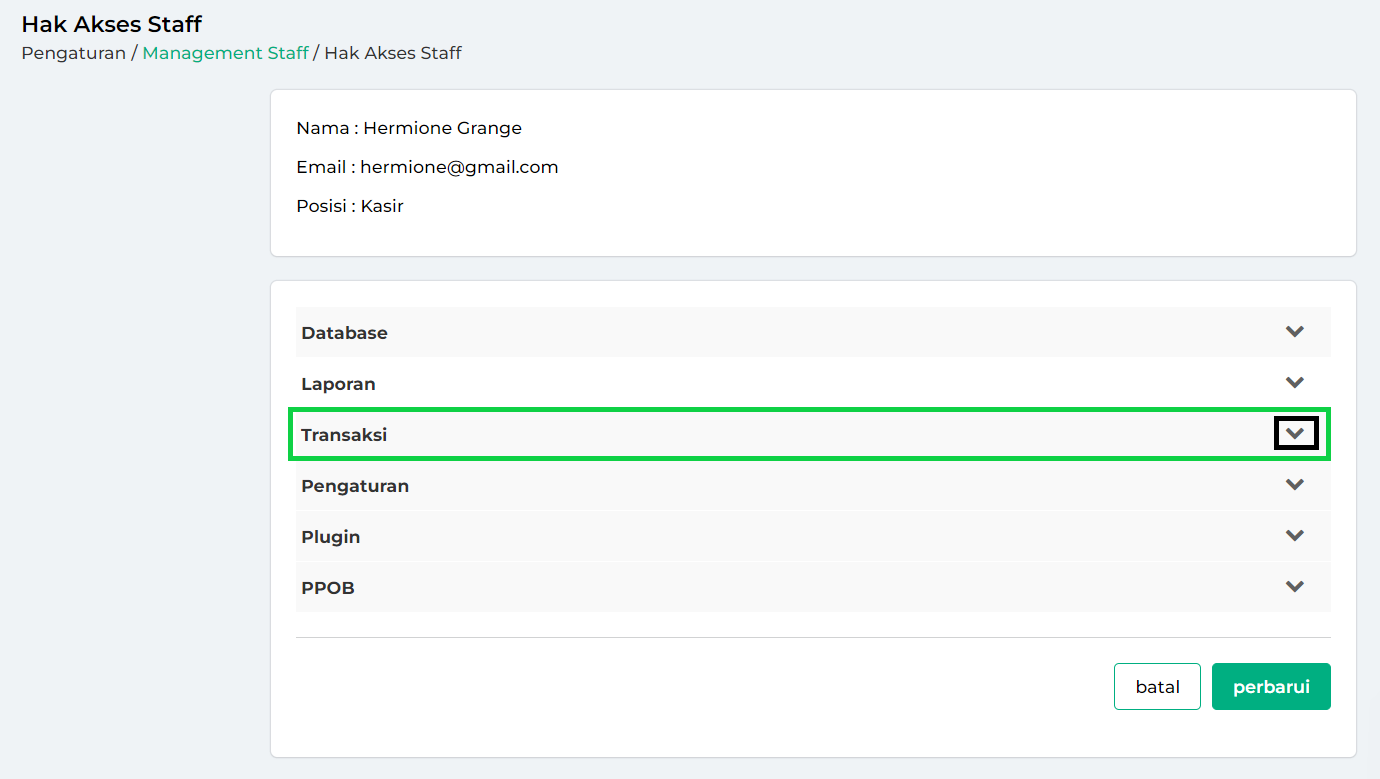
- Centang hak akses “Pesanan Olshopin” hingga berwarna biru (Aktif)
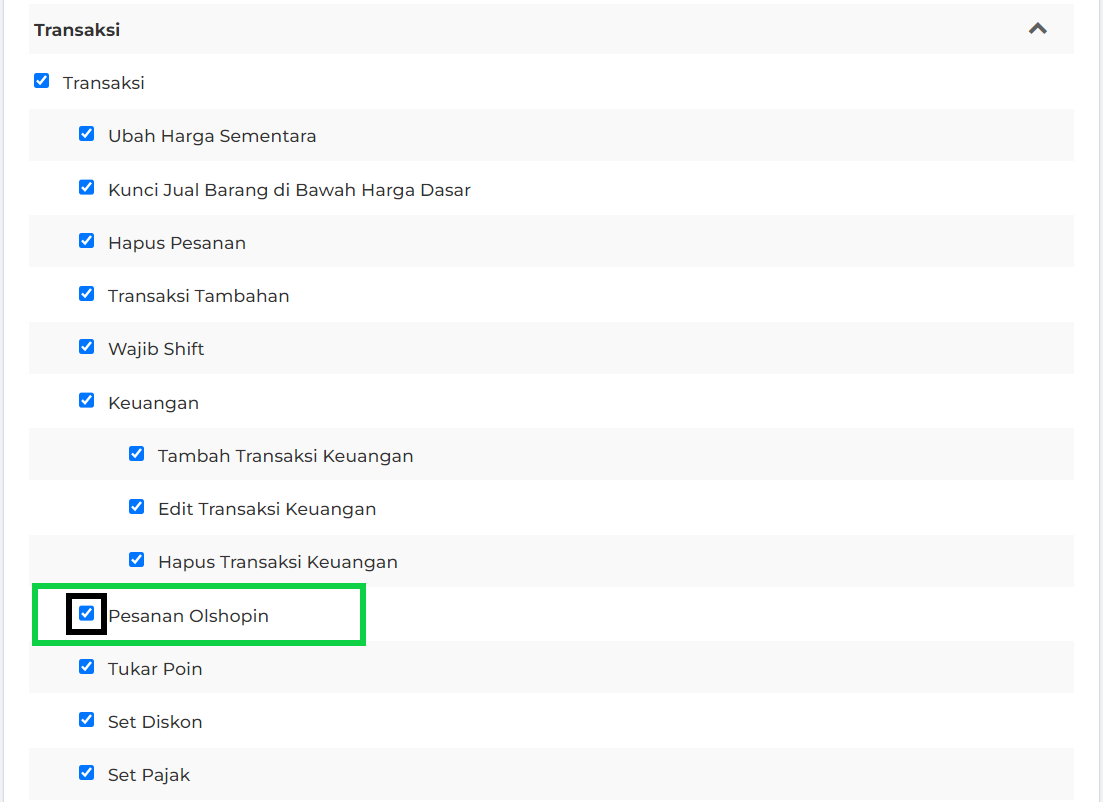
- Klik tombol Perbarui untuk menyimpan pengaturan hak akses yang ditambahkan pada staff terkait
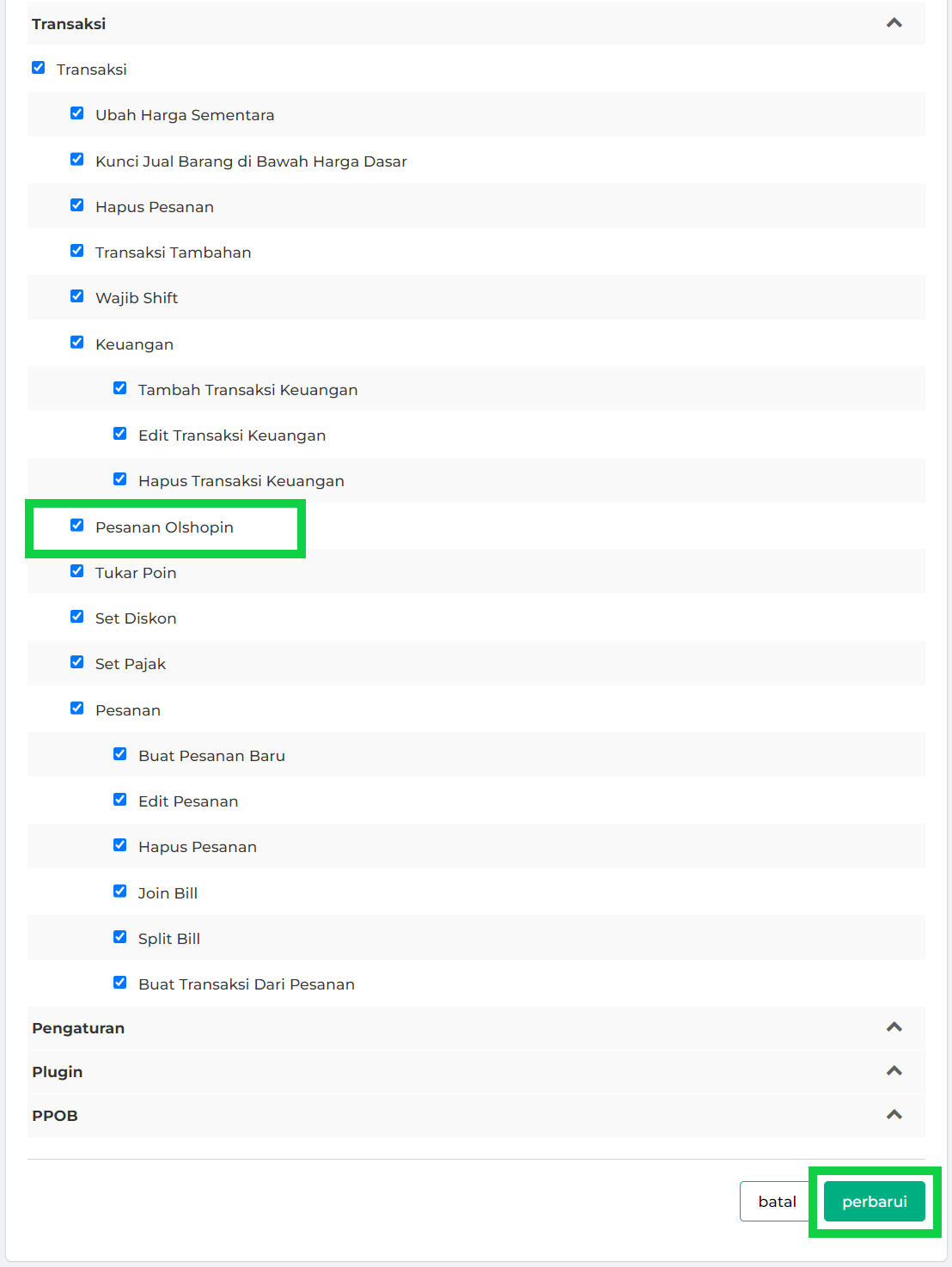
- Hak akses staff telah berhasil diperbarui
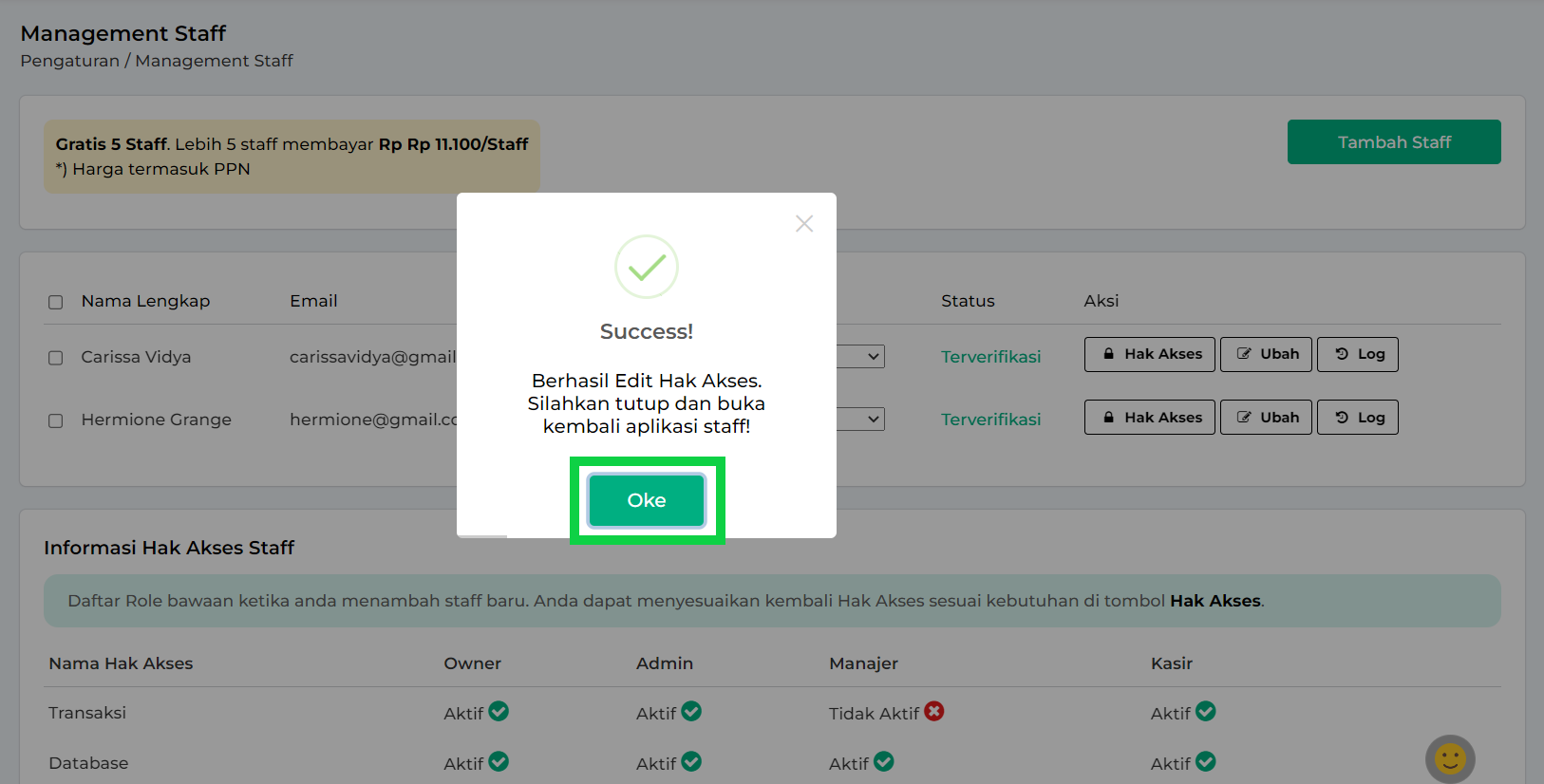
- Setelah menambahkan hak akses pada akun staff terkait, silahkan buka kembali halaman “Pengaturan QR Order”. Selanjutnya, atur notifikasi pesanan QR order yang akan diterima oleh akun staff Anda, lalu klik Simpan.
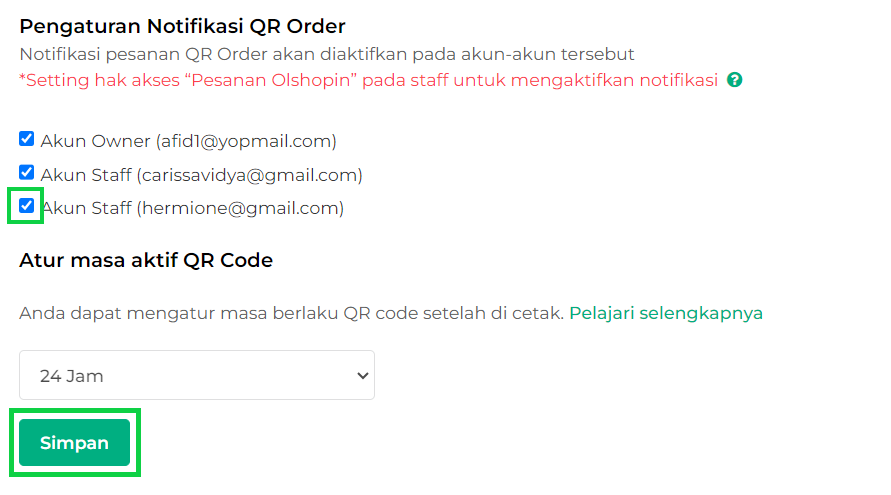
Selamat Mencoba!
Artikel Terkait
- Fitur QR Order
- Pengaturan Fitur QR Order
- Cara Menggunakan Fitur QR Order (Untuk Penjual & Pembeli)